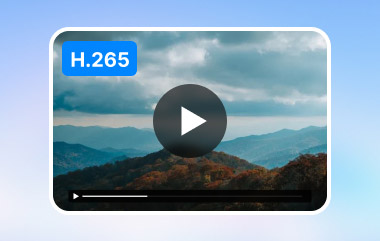有时,你看到一个视频在屏幕上看起来很棒,但加载起来却需要很长时间。这就是为什么视频需要压缩的原因。无论是看电视、用视频写博客,还是存储媒体,你选择的格式比人们通常认为的更为重要。在数字视频领域,关于 H.264 与 H.265 不断出现,而且理由充分。我们的大多数媒体都使用 H.264 和 VP9 进行流式传输,但它们使用的技术不同。本指南概述了主要区别,以便您选择最合适的数据存储方法。
第 1 部分:什么是 H.264 和 H.265
在本节中,我们将比较 H.265 和 H.264,这两种视频压缩标准目前非常常见。对于使用数字视频进行流媒体播放、编辑或存储的用户来说,了解编解码器至关重要。我们可以探索每种语言的区别,并看看何时何地最有可能找到它们。
什么是 H.264?
高级视频编码(AVC,又称 H.264)十多年来一直是主流的视频编解码器。它在质量和小文件大小之间取得了良好的平衡,非常适合流媒体、蓝光光盘和在线视频。由于 H.264 兼容各种设备,因此它持续受到欢迎也就不足为奇了。
什么是 H.265?
H.265,通常称为 HEVC(高效视频编码),是较新的版本,它改进了压缩率。使用 H.265,视频大小大约只有 H.264 的一半,且画质丝毫不会下降。这对于 4K 流媒体、视频聊天以及任何担心带宽和存储空间占用的高科技活动来说都非常有用。
使用 H.264 和 H.265 的常见格式:
MP4、MKV 和 MOV 等文件格式采用 H.264 和 H.265 标准。它们承载着视频和音频数据,让您可以在电脑、智能手机和电视上欣赏视频。了解文件使用的编解码器可以帮助您判断其与您的设备或网络的兼容性。
第 2 部分:H.265 比 H.264 更好吗?
由于选择范围广泛,选择正确的视频编解码器可能会有点令人困惑。弄清楚编码器和应用程序所需编码器之间的差异至关重要。本部分将分解主要功能并比较它们的优势,帮助您回答这个问题:H.265 比 H.264 更好吗?这是一个很好的起点。
H264与H265的比较:
在选择 H.264 还是 H.265 时,了解它们的主要区别会有所帮助。H.265,也称为 HEVC 文件扩展名,可以提供相同质量的视频,而文件大小仅为 H.264 的一半。因此,屏幕截图非常适合流式传输 4K 电影,因为它们可以帮助您减少空间和带宽占用。同时,H.264 仍然是首选,因为它在过去制造的设备上更容易处理。
压缩和质量:
得益于 H.265,视频压缩效果更佳,且画质丝毫不受影响。这一点在考虑 H.265 是否比 H.264 更符合您的需求时至关重要。H.265 采用了先进的算法,文件体积更小,视频更清晰,非常适合当今的互联网视频服务。
检查兼容性和性能:
尽管 H.265 格式有诸多优势,但它会给硬件编码和解码带来更大的压力。这意味着某些设备和平台仍然倾向于将 H.265 转换为 H.264,以实现更流畅的播放和更快的编辑。由于 H.265 几乎无处不在,因此它可以在手机、电视和大多数其他设备上高效运行。
最终,H.264 还是 H.265 更好取决于您的优先级。如果您注重更好的压缩比,那么如果您的设备支持 H.265,那么它就是最佳选择。然而,如果您注重速度和在各种设备上的良好运行,H.264 仍然是一种良好且可靠的编码格式。两种编解码器都不是完美的;它们各有不同,可以满足不同的需求或要求。
第 3 部分:如何将 H.265 转换为 H.264 以及反之亦然
在旧手机上播放视频通常会遇到错误、延迟或无法打开文件的情况。如果您遇到这种情况, AVAide 视频转换 提供了一个绝佳的解决方案。只需一键,即可轻松将 H.265 转换为 H.264,无需任何技术技能。一切操作流畅,这正是它与众不同之处。录制的内容与听到的内容完全一致;无需任何繁琐的操作,也无需额外时间。
即使是最大、质量最高的 4K 内容,视频转换也很流畅。 提高视频质量无论是编辑、转换文件以供不同设备使用,AVAide 都能以卓越的性能和一流的清晰度完成工作。作为软件的简单补充,它能够帮助解决恼人的问题,并出色地完成工作。
第1步点击我们提供的下载按钮,即可在您的电脑上获取此视频转换器的最新版本,按照安装流程操作,并完成设置后即可使用。此转换器适用于任何版本的 Windows 和 Mac 操作系统。
第2步在转换器的主界面上,单击 + 按钮上传您电脑上保存的 H.265 文件。在这里,您可以上传多个 H.265 文件并一次性转换它们。

第 3 步要设置格式,请单击 输出格式 按钮,然后选择您想要使用的 H.264 格式(此应用提供该格式)。有多种格式可供选择,包括 MOV、MKV、AVI 等。

选修的: 如果您想在转换之前编辑 H.265 文件,请点击 编辑 按钮。在这里,您可以裁剪、旋转、添加滤镜和效果、添加水印、附加音频和字幕。应用编辑后,点击 好的 按钮保存您已应用的编辑。
第四步之后,点击 全部转换 按钮开始转换过程。转换完成后,即可获得 H.264 格式的视频文件。

如果您每天大部分时间都在处理视频,并且想要一个可以信赖的工具, AVAide 视频转换 是一个安全的选择。因为它可以直接管理现代文件,所以它既适合视频编辑新手,也适合经验丰富的用户。无论您是处理兼容性问题,还是只需要更小、更高效的文件,这款 H.265 到 H.264 转换器 快速完成工作,且不损失质量。一键式操作和清晰的设计有助于减轻视频转换过程中的压力,让您专注于欣赏或编辑内容。
您完整的视频工具箱,支持 350 多种格式的无损转换。



 安全下载
安全下载